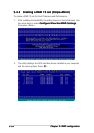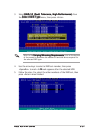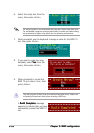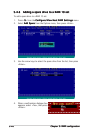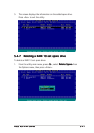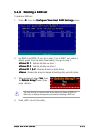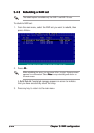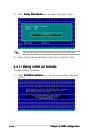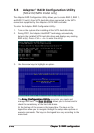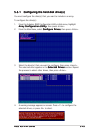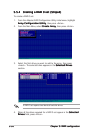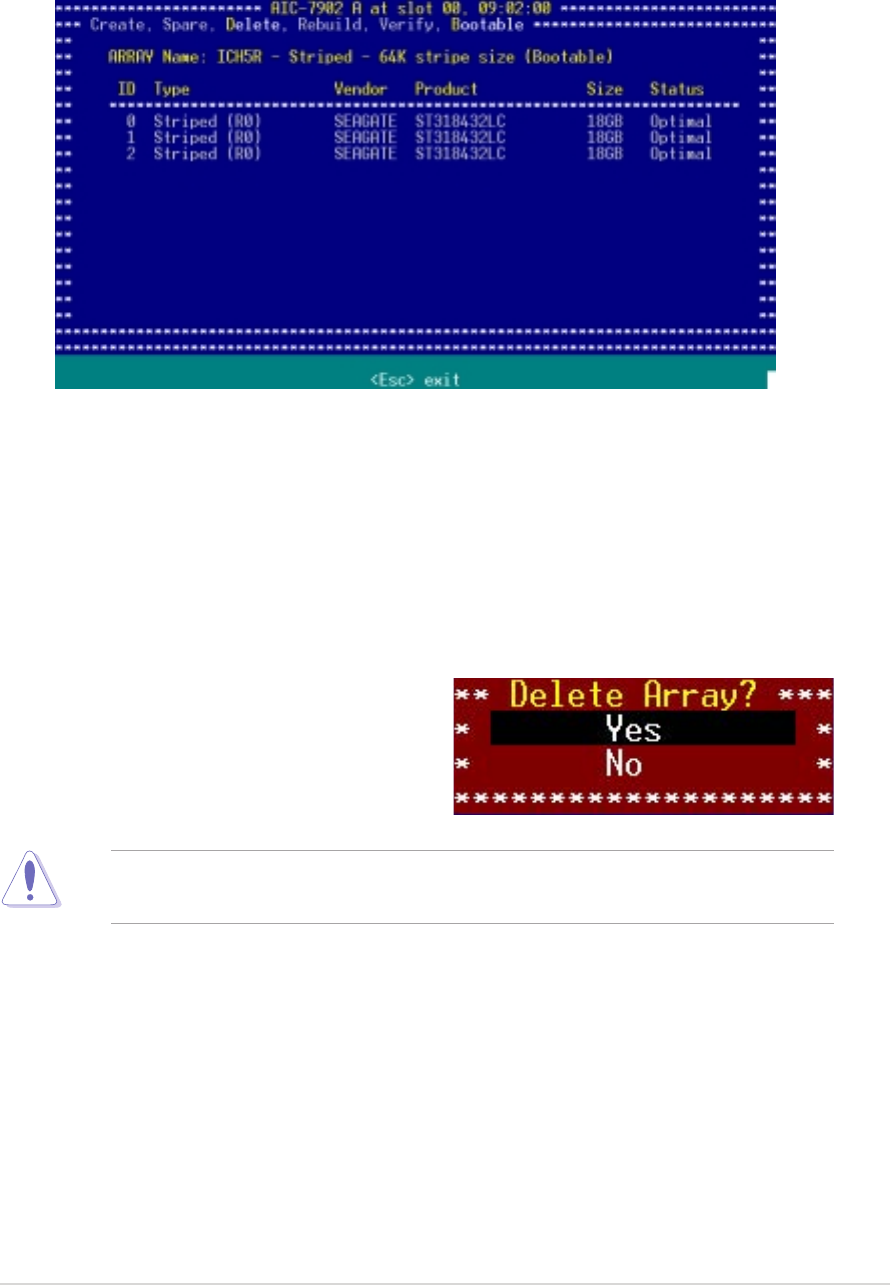
ASUS NCLV-D2 SeriesASUS NCLV-D2 Series
ASUS NCLV-D2 SeriesASUS NCLV-D2 Series
ASUS NCLV-D2 Series
5-435-43
5-435-43
5-43
5.4.85.4.8
5.4.85.4.8
5.4.8
Deleting a RAID setDeleting a RAID set
Deleting a RAID setDeleting a RAID set
Deleting a RAID set
To delete a RAID set:
1. Press <
DD
DD
D> from the
Configure/View Host RAID Settings Configure/View Host RAID Settings
Configure/View Host RAID Settings Configure/View Host RAID Settings
Configure/View Host RAID Settings menu.
3. When prompted, select
Yes Yes
Yes Yes
Yes from
the
Delete Array?Delete Array?
Delete Array?Delete Array?
Delete Array? menu, then
press <Enter>.
You lose all data on the hard disk drives when you delete a RAID set.
Make sure to backup all important data before deleting a RAID set.
4. Press <ESC> to exit the utility.
2. For RAID 0 and RAID 10 set, go to step 3. For a RAID 1 set, select a
delete option from the menu (see below), then go to step 3.
••
••
•
Drive ID 1Drive ID 1
Drive ID 1Drive ID 1
Drive ID 1 - Deletes all data on drive 1
••
••
•
Drive ID 2Drive ID 2
Drive ID 2Drive ID 2
Drive ID 2 - Deletes all data on drive 2
••
••
•
Drive ID 1 & 2Drive ID 1 & 2
Drive ID 1 & 2Drive ID 1 & 2
Drive ID 1 & 2 - Deletes all data on both drives
••
••
•
None None
None None
None - Breaks the array but keeps all existing data on both drives